|
Instalación de Java.
|
|
Ingrese en la dirección www.Java.com
Y presione el botón “Descarga gratuita de Java”:
|
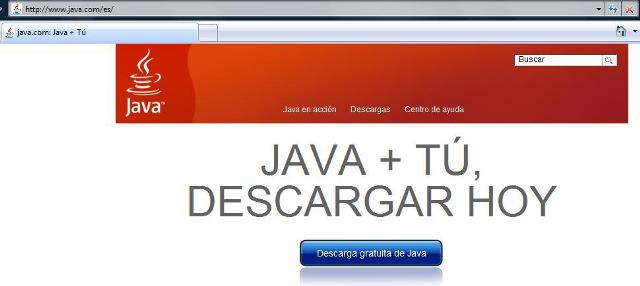
|
|
Automáticamente debe aparecer el siguiente mensaje y presione el botón de “Instalar”
|
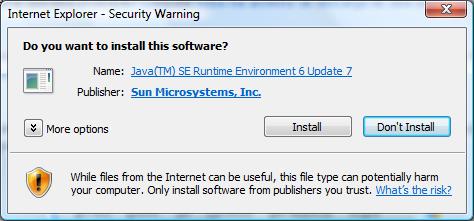
|
|
Y el mensaje de Instalación
|
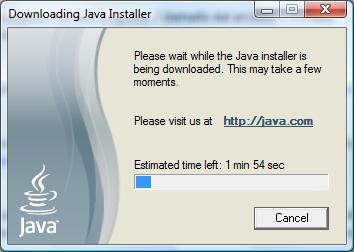
|
|
Se iniciará el proceso de instalación. El instalador presenta una opción para ver el contrato de licencia. Cuando termine de leer el contrato, haga clic en el botón Aceptar para aceptar las condiciones y proseguir con la instalación.
|
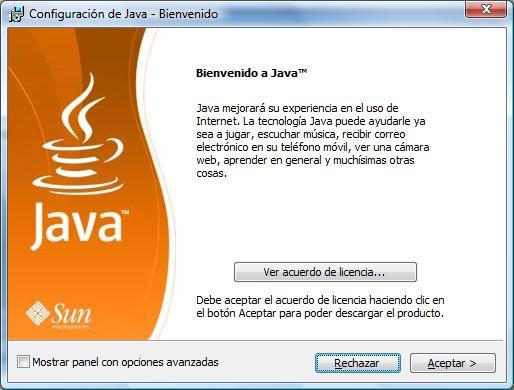
|
|
Aparece la pantalla de “Instalando Java”
|
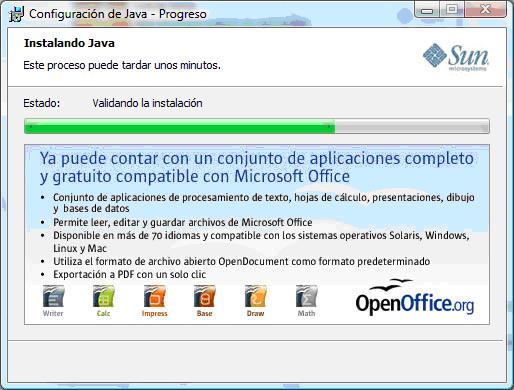
|
|
Una vez completada la instalación, aparecerá la página Verificar la instalación, en la que puede comprobar la instalación de su versión de Java.
|
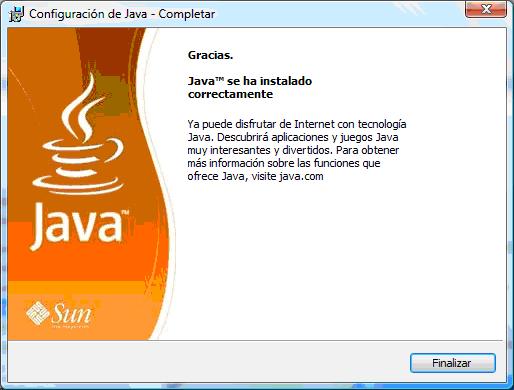
|
|
NOTA: quizá deba reiniciar (cerrar y abrir) su navegador para habilitar la instalación de Java.
|
|
|
|
Configuración de JAVA.
|
Para la configuración de JAVA se debe realizar la siguiente verificación:
Verifique que tiene instalado en JAVA, para lo cual puede ingresar en: Inicio/Settings o Configuración/Control Panel/Java
|
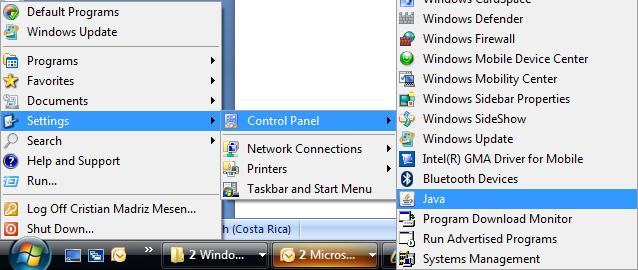
|
|
Si no aparece esta opción debe ingresar en la página www.Java.com para proceder a descargarlo e instalarlo como lo detalla al inicio de este documento. Una vez instalado puede continuar con el paso siguiente.
|
|
Le aparece la pantalla “Panel de Control de Java”, en el tab “Avanzado”, expanda la opción “Java predeterminado para navegadores”. Si no habilita estas opciones la configuración del Navegador de internet utilizara “Activex”
|
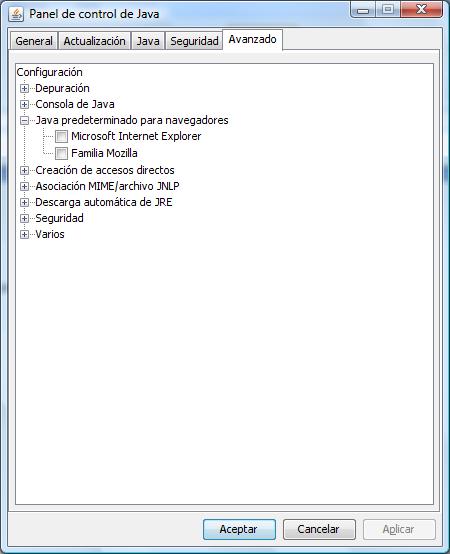
|
|
Debe seleccionar el explorador el cual desea que utilice JAVA, para que muestre el Teclado Virtual y presione el botón “Aceptar”.
|
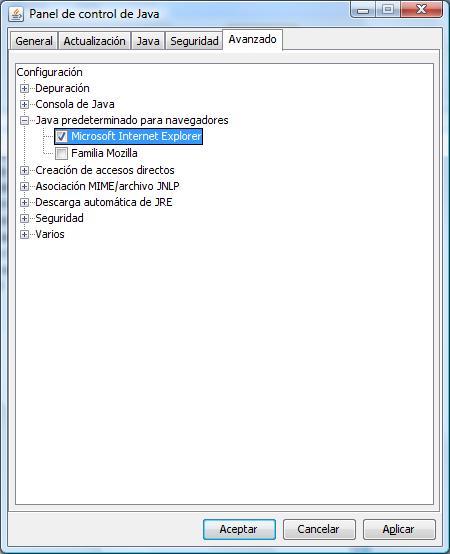
|
|
Le aparecerá el siguiente mensaje “Se ha cambiado la configuración del navegador” y presione el botón Aceptar:
|
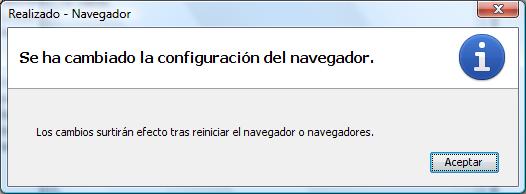
|
|
Cierre y vuelva a abrir el Explorador e ingrese a la Página de BN IDENTID@D VIRTUAL.
|

|
|
Si es la primera vez que instala Java deberá aparecer la siguiente pantalla “ADVERTENCIA DE SEGURIDAD”, la cual se presiona el check de “CONFIAR SIEMPRE EN EL CONTENIDO DE ESTE EDITOR”.
Y presione en el boton de “EJECUTAR”
|

|
|
Luego aparecera la pantalla de BIENVENIDA, en donde debe seguir los pasos de Ingreso
|
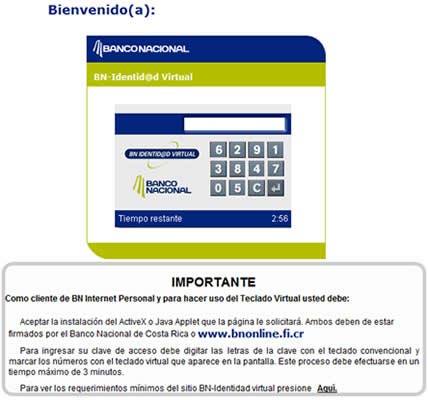
|